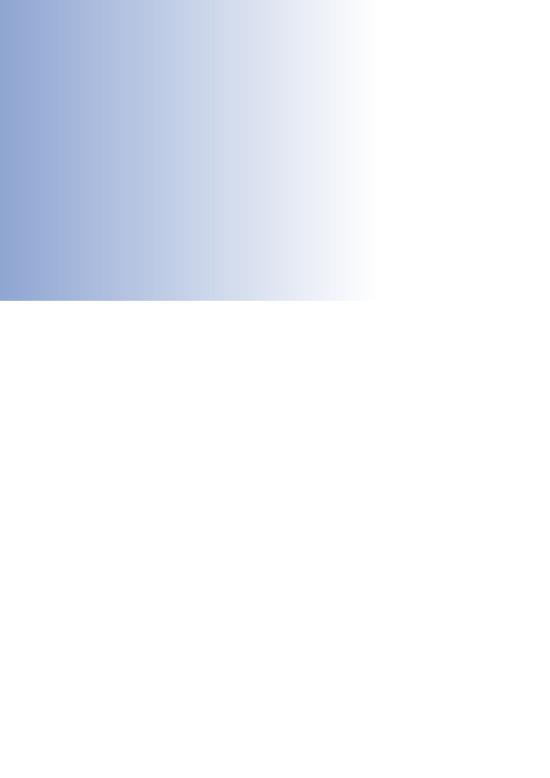Wikipedia:IRC
| Kontakta Wikipedia | |
| Frågor |
Bildfrågor · Faktafrågor · Fikarummet · Persondatafrågor · Vanliga frågor · Wikidatafrågor · Wikipediafrågor · Översättningsfrågor |
| Kontakt |
Anmäl ett fel · Bybrunnen · Faddrar · IRC · Kontakt · Pressfrågor · Wikipedia i media · Wikiträffar |
För direktkontakt med andra wikipedianer kan du använda dig av chatt av typen IRC. Till svenska Wikipedias IRC-kanal kan du ansluta direkt i webbläsaren och börja chatta direkt på sidan Wikipedia:IRC/IRC (sidan kräver java).
Om du har en modern webbläsare och en IRC-klient installerad (följer med vissa webbläsare) kan du klicka på kanalnamnen i listan nedan för att ansluta. Aktiviteten på den svenska kanalen är sporadisk, så det kan vara en idé att stanna kvar även om ingen omedelbart svarar om du säger någonting. Mest trafik är det på kvällarna centraleuropeisk tid.
IRC är ett praktiskt sätt att kommunicera, men eftersom inte alla Wikipedias användare kan närvara kan det vara mindre lämpligt att förlägga viktiga diskussioner om Wikipedia dit. Att hänvisa till vad som sagts på IRC-kanalen i vanliga diskussioner på Wikipedia är också olämpligt, eftersom det är omöjligt för de flesta att kontrollera riktigheten i påståendet.
Notera att det är tillåtet att logga IRC-kanalen för privat bruk, men man får inte publicera loggarna. Se meta:IRC/Guidelines.
Wikipediarelaterade kanaler redigera
Wikipediakanalerna ligger på freenode.net. Här nedan listas några kanaler, samtliga Wikimedias IRC-kanaler kan du nå på: meta:IRC/channels
- #wikipedia-sv – Svenskspråkiga Wikipedia
- #wikipedia – Interwikisk kanal med diskussioner om stort och smått kring Wikipedia. Kanalen var från början avsedd att vara engelskspråkiga Wikipedias kanal, men där blev så mycket snack och lite verkstad att det småningom avknoppades en kanal särskilt för engelskspråkiga Wikipedia
- #wikipedia-en – Engelskspråkiga Wikipedias seriösa IRC-kanal, nästan endast seriösa inlägg, on topic och låg trafik
- #wikipedia-fr – Franskspråkiga Wikipedia.
- #wikipedia-de – Tyskspråkiga Wikipedia.
- #mediawiki – stöd och hjälp för programvaran MediaWiki, teknisk information om servrarna. Förklaring av informationen finns här[död länk].
- #wikimedia-se – Wikimedia Sveriges IRC-kanal
Senaste ändringar i realtid på irc redigera
Dessa kanaler uppdateras av botar så fort något händer på SÄ (det vill säga när någon redigerar Wikipedia). De finns på irc.wikimedia.org
- #sv.wikipedia för svenskspråkiga Wikipedia
- #sv.wiktionary för svenskspråkiga Wiktionary
- #sv.wikibooks för svenskspråkiga Wikibooks
- #sv.wikinews för svenskspråkiga Wikinews
- #sv.wikisource för svenskspråkiga Wikisource
- #sv.wikiquote för svenskspråkiga Wikiquote
- #cvn-wp-sv - Wikipedia:Projekt klottersanering
IRC-klienter redigera
Nedan finns klienter - programvara - för att kunna köra IRC.
- Pidgin – ett snabbmeddelande-program som även bland annat klarar MSN- och ICQ-protokollen.
- Chatzilla[död länk] är ett tillägg till webbläsaren Mozilla Firefox. Lättanvänd.
- X-Chat
- X-Chat 2[död länk] är variant av X-Chat som är gratis till Windows.
- HexChat Gratis till Windows, Mac OS X, Linux, BSD. Se HexChat
- Colloquy – IRC-klient för Mac OS X (lättanvänd).
- Opera – komplett webbläsare med inbyggd IRC-klient (lättanvänd).
- mIRC – mIRC kan kräva några manuella inställningar för att komma in på freenode, vilket kan vara lite överväldigande för nybörjare. Det går även att ansluta manuellt varje gång genom att ange kommandot
/server irc.freenode.net - vIRC – vIRC är för dem som är lite mer van med att använda IRC klienter. Det kan vara lite klurigt i början men det är ett bra program.
Det går att komma in på IRC utan att installera en klient, via ett webbgränssnitt, där man anger ett valfritt användarnamn och trycker på Connect. Det kräver dock att man har java installerat på datorn. Samma webbklient går att komma åt via sidan Wikipedia:IRC/IRC.
Hjälp med IRC redigera
Steg-för-steg-instruktioner för datorovana redigera
Direkt i webbläsaren redigera
- Gå till Wikipedia:IRC/IRC.
- Fyll i ett önskat användarnamn i den översta rutan (märkt Nickname:).
- Fyll i kontrollkoden (captcha, robotfilter) i rutan längst ner med texten i bilden. (Är den oläslig, tryck på reload eller prova att kryssa i audio captcha.)
- Tryck Connect för att ansluta.
Chatzilla för Firefox redigera
Chatzilla är en IRC-klient som inte är helt självständig, utan behöver webbläsaren Mozilla Firefox för att fungera.
- Om du inte har rätt typ av webbläsare, ladda ner Firefox. Välj rätt version av webbläsaren beroende på vilket operativsystem du kör. Om du inte vet vad ett operativsystem är, kör du förmodligen Windows XP eller Vista.
- När du installerat Firefox, gå till ChatZillas sida i Firefox arkiv för tillägg[död länk] och tryck på den stora gröna knappen som säger "Lägg till Firefox".
- När installationen slutförts, kommer du ombedas starta om Firefox. Gör detta.
- Klicka på den här länken: #wikipedia-sv. Inga flera inställningar ska behövas.
- Du kommer tilldelas ett nick i stil med "guest4239" när du ansluter, du kan ändra det genom att skriva "/nick <valfrittnick>" i rutan där man skriver in chattmeddelanden.
Opera 8-9 (svenskt) redigera
I Opera 8 och 9 är IRC-klienten inbyggd i webbläsaren.
I menyraden Verktyg, välj E-post och samtalskonton. Om du inte har skapat några e-post- eller samtalskonton kommer Opera att fråga om du vill skapa ett konto; välj ja. I guiden Guide för nytt konto som då dyker upp, välj Samtal (IRC) och tryck nästa. Fyll i ditt namn och eventuellt e-postadress (observera att det måste stå något i namnfältet, annars fungerar det inte, det behöver inte nödvändigtvis vara ditt fullständiga namn); välj nästa. I nästa steg skriver du i ett alias och trycker nästa. Det är detta alias som kommer visas på IRC. Guiden frågar dig om vilket IRC-nätverk du vill använda dig av, välj någon av Freenode-adresserna i listan, exempelvis Freenode, Europa.
Efter dessa steg ska du gå in på ett chatrum, tryck på knappen Gå med. I rum-rutan, skriv i wikipedia-sv och tryck OK. Du kommer nu in i svenska Wikipedias chatrum.
Pidgin redigera
Pidgin på svenska.
Välj "Konton" i menyraden, och välj alternativet "Lägg till/Redigera". Tryck sen på knappen "(+) Lägg till".
Fyll i de olika alternativen, protokoll ska vara "IRC", server ska vara "chat.freenode.net", skärmnamn det namn du vill använda. Under fliken avancerat räcker det att du ställer in kodning="UTF-8, iso-8859-1" (för att vara på den säkra sidan med all typ av teckenkodning som förekommer i kanalen).
Antagligen kommer ett fönster upp med två flikar; ett av "Nickserv" och ett av "freenode-connect", skriv "/join #wikipedia-sv" i något av dem så kommer du till rätt kanal i en ny flik.
Det går också att klicka på "kompisar" i menyraden, och sen klicka på "Anslut till chatt...", varifrån du väljer rätt konto (chat.freenode.net), och skriver in kanalen "#wikipedia-sv".
Att registrera sig och logga in på chat.freenode.net redigera
IRC som system kräver inte att man har något fast användarnamn, och därför finns inte heller någon egentlig inloggning. Dock finns ett system för att registrera sitt användarnamn. Registrering av användarnamnet hindrar inte andra från att använda användarnamnet när du själv är borta; däremot kan andra inte logga in i ditt namn. Om man registrerar sitt användarnamn och sedan loggar in varje gång man kopplar upp sig på IRC vet de andra på kanalen att detta är samma person som använde användarnamnet förra gången. I svaret på kommandot "/whois" står "nn is identified to services" om personen är inloggad. Dessutom går det inte att skicka och ta emot privata meddelanden på freenode, om man inte registrerat nicket och loggat in.
För att registrera ditt nick och logga in:
- När du kommit in på freenode, skriv kommandot "/msg NickServ REGISTER lösenord e-post". Ange inget användarnamn här; det är det användarnamn du för ögonblicket kör under som blir registrerat.
- Ersätt lösenord med det ord som du vill använda som lösenord
- Ersätt e-post med din e-postadress
- Utelämna citat-tecknen
- När du i fortsättningen ansluter dig till freenode med det nick som du registrerat, kommer du att få ett meddelande om att "någon annan" (det vill säga du) har registrerat detta nick. Skriv kommandot "/msg NickServ IDENTIFY lösenord" för att logga in.
- Om du vill kunna köra under flera olika nick, länka dem då till varandra. Skriv "/msg NickServ HELP LINK" för mera information.
- Om du vill byta lösenord, skriv då "/msg NickServ SET PASSWORD lösenord"
Hjälp, det går inte! redigera
Om du inte har bättre hjälp att få på annat håll, skriv på diskussionssidan och beskriv ditt problem, så kanske någon kan hjälpa dig.
Lista över kommandon och subkommandon redigera
För att aktivera dessa kommandons funktioner, skriv /msg NickServ kommando subkommando.
- HELP hjälp för de olika kommandon som listas nedan. Dock ej subkommandon.
- REGISTER Registrera det användarnamn du har just nu genom att skriva in ett lösenord.
- DROP Ta bort det användarnamn du är inloggad på genom att skriva först ditt användarnamn, sedan ditt lösenord.
- IDENTIFY Logga in med ditt användarnamn genom att skriva in ditt lösenord.
- ACCESS Modifiera listan över inloggningsauktoriserade host-maskar.
- ADD Lägg till en auktoriserad host-mask genom att skriva ut adressen.
- DEL Ta bort en auktoriserad host-mask genom att skriva ut adressen
- LIST Visar en lista över auktoriserade host-maskar. Om ett sökkriteria skrivits med, visas endast de som uppfyller det.
- SET Ställ in olika saker för ditt användarnamn
- LIST visar en lista över användarnamn efter sökkriteria
- RECOVER Ta tillbaks ett användarnamn
- RELEASE återta ägarstatus efter RECOVER
- GHOST terminera en spökanvändare, en användare som lämnats kvar på servern men inte har någon fysisk person kopplad till sig.
- INFO Få information för ett användarnamn
- GROUP Länka ditt användarnamn till ett annat.
- UNGROUP Avlänka ditt användarnamn.
Kanaloperatörer och hjälp med kanaloperatörsärende redigera
Vissa användare i kanalen har tillgång till operatörsflagg. För att få hjälp med kanaloperatörsärenden (även som operatör) kan man också gå in i kanalen #wikimedia-ops. Där bör det också gå att få hjälp med administrativa åtgärder (blockering och liknande) även om inte någon kanaloperatör (OP) finns i #wikipedia-sv för tillfället.
Freenode har även en hjälpsida[död länk] som beskriver hur man kan få hjälp av nätverkets administratörer.
Konstiga tecken istället för Å, Ä och Ö redigera
Om du ser konstiga tecken när du eller andra skriver till exempel å, ä eller ö så beror det på att din klient inte klarar UTF-8, den teckenkodning som används av många användare på IRC. Chatzilla och Operas chatklient klarar detta, men om du har mIRC i en version äldre än 6.17 måste du uppgradera till en nyare version eller byta till en annan klient.
Om du har Pidgin kan du under fliken avancerat skriva "UTF-8, iso-8859-1" i textfältet kodning. Då visas text skriven med båda dessa teckentabeller korrekt.
Wikilänkar redigera
För att skapa wikilänkar direkt ur texten som skrivs i kanalen så finns det ett antal skript på en:Wikipedia:Scripts med svenska versioner på Wikipedia:IRC/Scripts.
Förkortningar redigera
Några termer och förkortningar som ofta används i #wikipedia-sv och andra IRC-kanaler.
| bbl | be back later - kommer tillbaka senare |
| brb | be right back - kommer strax tillbaka |
| btw | by the way - förresten |
| emm | enligt min mening, se imo nedan |
| iaf | i alla fall |
| imo | in my opinion - enligt min mening, se "emm" ovan |
| iofs | i och för sig |
| iirc | if I recall correctly - om jag minns rätt, se "ojmr" nedan |
| k | Ok, jag har förstått |
| nvm | never mind |
| np | no problem |
| ojmr | om jag minns rätt, se "iirc" |
| tbh | to be honest |
| lol | laugh out loud - skrattar högt |
| lmao | laughing my ass of - skrattar arslet av mig |
| thx | thanks, thank you - tack |
| wb | Wikibooks eller welcome back - välkommen tillbaka |
| wikt | Wiktionary; även "wt" |
| wt | Wiktionary, även "wikt" |
| wp | Wikipedia |
| pommf | principen om minsta möjliga förvåning |
| TT | tre ton |
| TTT | tre ton träck ofta TTT @ (på) en företeelse, som "TTT @ substubbar" |
| :) | leende smiley |
| :D | Jätteglad smiley |
| :( | Ledsen smiley |
| *handling* | personen utför handlingen - oftast används "/me utför handling" |
Se även Leet
Regelbundna besökare på #wikipedia-sv redigera
Det är glest med aktiva besökare på förmiddagen. För att få kontakt med andra är det säkrast att försöka mellan kl 17 och 22, så om du vill testa, börja med ett försök på kvällen.
Om du brukar vara i IRC-kanalen kan du lägga in {{IRC-användare}} på din användarsida. Den kommer då att läggas i Kategori:Wikipedia:IRC-användare och användarna i IRC-kanalen kommer därmed att kunna hittas lättare. Du kan också lägga in [[Kategori:Wikipedia:IRC-användare]] direkt på din användarsida om du inte vill använda mallen. Kategorin är naturligtvis inte uttömmande.
Robotar redigera
daniella redigera
OBS! Roboten daniella är för närvarande inaktiv.
Huvudfunktion redigera
Roboten daniella gör om alla wikilänkar som den ser i kanalen till hela webbadresser, så att [[IRC]] blir https://sv.wikipedia.org/wiki/IRC. Du kan också ange andra språkversioner eller projekt så omvandlar daniella dem också. T.ex. [[en:wikt:IRC]] ger länken https://en.wiktionary.org/wiki/IRC.
| Förkortning | Projekt |
|---|---|
| b | Wikibooks |
| botwiki | Botwiki |
| c/commons | Wikimedia Commons |
| m/meta | Wikimedia Meta |
| n | Wikinews |
| q | Wikiquote |
| s/src | Wikisource |
| species | Wikispecies |
| susning | Susning.nu |
| v | Wikiversity |
| wikt | Wiktionary |
Övriga kommandon redigera
- Skriv !language <språkkod> (t.ex en eller sv) för att få reda på vilket språk koden syftar på. Enligt ISO 639.
- Skriv !country <landskod> (till exempel se eller fi) för att får reda på vilket land som koden syftar till.
- Skriv !seenwp <användarnamn> för att få reda på när personen senast gjorde ett bidrag på svenskspråkiga Wikipedia.
- Skriv !seen <nickname> för att få reda på när personen senaste var i #wikipedia-sv
- Skriv !linksto <sida> för att få reda på hur många sidor på svwp som länkar till sidan.
- Skriv !replag för att få reda på hur databaslaggen mot toolservern ser ut.
- Skriv !gcount <text> för att få reda på hur många träffar på Google sökningen på ett ord eller ett uttryck skulle ge.
- Skriv !translate <från språkkod> <till språkkod> <text> för att översätta text från ett språk till ett annat.
- Skriv !detect <text> för att få en gissning om vilket språk som text är skrivet på.
- Skriv !wl add <artikel> Watchlist: för att få privata meddelanden på irc varje gång <artikel> ändras. (Gäller endast svwp)
- Skriv !wl del <artikel> för att ta bort en artikel som du har på din watchlist.
- Skriv !help för att få en länk till den här sidan.
- Skriv !time för att få UTC-tid.
Kontakta Fluff om du har frågor.